Како укључити звук на Зоом телефонском позиву – ТецхЦулт
Мисцелланеа / / May 05, 2023
Зоом је постао апликација за видео конференције за многа предузећа, захваљујући својим богатим функцијама и корисничком интерфејсу. Међутим, функција искључивања звука понекад може бити препрека током важних позива. Ако се питате како да укључите звук на Зоом телефонским позивима, овај чланак ће вам пружити потребне одговоре. Такође ћемо истражити како да омогућимо телефонско бирање на Зоом-у. Наставите да читате да бисте сазнали више.

Преглед садржаја
Како укључити звук на Зоом телефонском позиву
Зоом је популарна платформа за професионалне састанке и интервјуе. Да бисте ефикасно учествовали, неопходно је да знате како да се искључите током Зоом телефонског позива. У овом чланку ћемо се позабавити овим питањем и покрити друге техничке карактеристике које вам могу помоћи да оптимизујете Зоом искуство. Наставите да читате да бисте сазнали више.
Брз одговор
Да бисте укључили звук у Зоом телефонском позиву, пратите ове кораке:
1. Отвори Зоом апп до Пријавите се на свој рачун.
2. Кликните на Придружити дугме за улазак у састанак.
3. На крају, кликните на Дугме за укључивање звука.
Може ли вам Зоом укључити звук без вашег знања?
Не. Због разлога приватности и безбедности Зоом платформе, ниједан од учесника не може да вас укључи без вашег знања. Као одговор на питање да ли Зоом може да вас укључи без вашег знања, домаћин може да вас укључи само коришћењем једне од две опције. Међутим, и ово захтева вашу сагласност са условима платформе.
- Замолите све да укључе звук опција за укључивање звука свих учесника састанка,
- Затражите дозволу да укључите звук учесника подешавање да се од учесника затражи претходно одобрење да се искључи звук од стране домаћина.
Како укључити звук телефона на Зоом позиву
Са разумевањем одговора на питање да ли Зоом може да вас укључи без вашег знања, можемо да се удубимо у учење метода за обављање ове операције. Опције за укључивање звука на телефону током текућег Зоом позива описане су у методама у наставку.
Метод 1: Користите пречице
Друга опција за укључивање звука телефона у Зоом позиву је да користите пречице на тастатури.
1. Као што је раније објашњено, отворите Зоом апликацију и придружите се састанку.
2А. притисните Алт+ А тастери за укључивање звука. Такође можете притиснути Размакница да бисте привремено онемогућили опцију искључивања звука.
2Б. Ако сте домаћин састанка, притисните Алт+ М тастери за укључивање звука учесника састанка.
Метод 2: Користите дугме за укључивање звука зумирања
Као одговор на питање како да укључите звук телефона на Зоом позиву, можете користити изворно дугме за искључивање звука на Зоом интерфејсу.
1. Отвори Зоом апп са траке за претрагу.
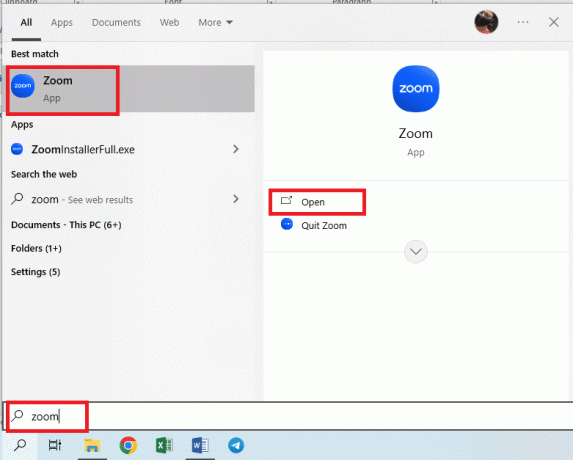
2. Пријавите се на свој налог користећи одговарајућу опцију.

3. Кликните на Дугме за придруживање и користите акредитиве састанка да бисте се придружили састанку.
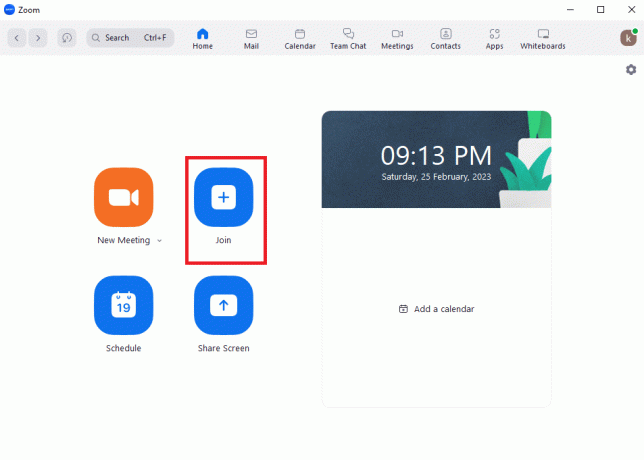
4. Кликните на Дугме за укључивање звука на доњој траци у току позива да се искључите.
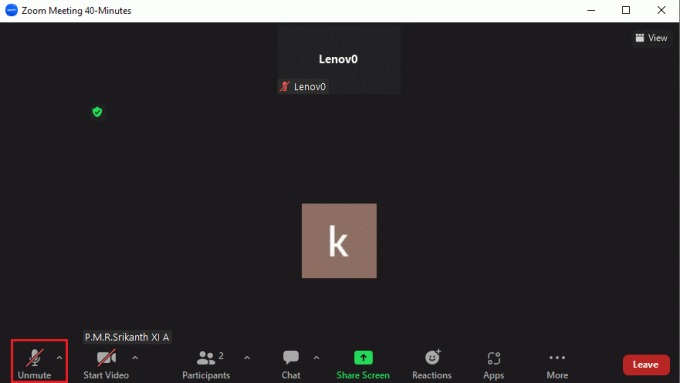
Икона микрофона би се претворила у икону омогућеног микрофона која показује да сте искључени.
Метод 3: Користите тастатуру за бирање бројева
Ако користите Тастатура за бирање бројева да бисте присуствовали Зоом састанцима, можете пронаћи одговор на питање како да укључите звук телефона у Зоом позиву. Можете једноставно да бирате неколико бројева да бисте укључили звук учесника састанка на следећи начин.
1. Отвори Тастатура за бирање бројева на свом телефону.
2А. Позовите *6 на подлози да бисте се пребацили на опцију за укључивање звука за себе.
2Б. Ако организујете Зоом позив, диал99 на тастатури за бирање да бисте укључили звук свих учесника.
Такође прочитајте:Поправите зумирање слике профила која се не приказује на састанку
Како укључити звук других учесника
Поред укључивања звука у Зоом позиву, можете укључити и друге учеснике. Међутим, то је примењиво само ако сте домаћин састанка.
1. Отвори Зоом апликација као што је раније речено.
2. Кликните на Нови састанак дугме на почетној страници и пријавите се на састанак.

3. Кликните на Учесници дугме на доњој траци.

4А. Кликните на онемогућен микрофон икона поред учесника да бисте онемогућили одређеног учесника.
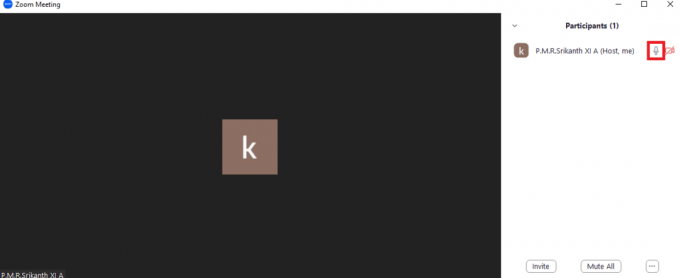
4Б. Кликните на Укључи звук свих дугме на дну листе учесника да бисте укључили звук свих учесника. Кликните на да дугме у прозору за потврду.
Такође прочитајте:Како да приступим свом Зоом налогу
Можете ли да позовете број телефона са Зоом-а?
да. Можете позвати број телефона из апликације Зоом и додати их на састанак. Ако имате број телефона те особе и желите да обавите Зоом позив са њом, можете погледати овај одељак.
Метод 1: Позовите број телефона
Можете пратити доленаведена упутства да позовете особу користећи њен број телефона из Зоом-а.
1. Следите упутства која су раније објашњена Пријавите се до Зоом апп.
2. Кликните на Дугме за контакте.
3А. Користити Нумбер Пад, било тастатуром на екрану или нумеричком тастатуром на тастатури, да унесете број телефона и кликнете на Икона телефона на дну.
3Б. Копирајте број телефона користећи Цтрл+ Ц тастере из извора и налепите их на тастатуру за бирање помоћу Цтрл+ В кључеви.
3Ц. Кликните на стрелица удесно да бисте претражили и изабрали одређени контакт. Можете прећи на Картица са звездицом и кликните на икона телефона поред контакта да позовете контакт са звездицом.
4. Кликните на ИД позиваоца падајући мени да промените ИД број одлазног позиваоца и користите било који стони телефон за синхронизацију током позива или коришћење контрола током позива.
Метод 2: Позовите синхронизовани контакт
Ако имате контакте синхронизоване са Гоогле Оффице 365 или Екцханге налогом, можете да пратите доленаведене кораке да бисте позвали број телефона са Зоом-а.
Напомена 1: Морате да обезбедите да синхронизовани контакт има број телефона са собом.
Ноте 2: Ако постоји више од једног броја за одређени синхронизовани контакт, позива се први број.
1. Отворите и Пријавите се до Зоом апликација као што је раније речено.
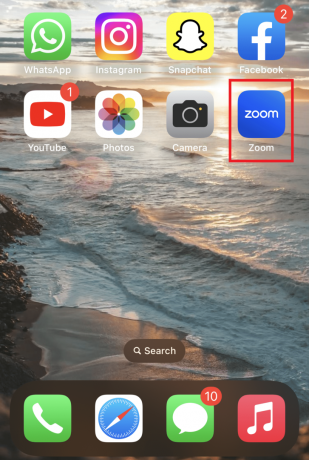
2. Додирните на Икона контаката на почетној страници.
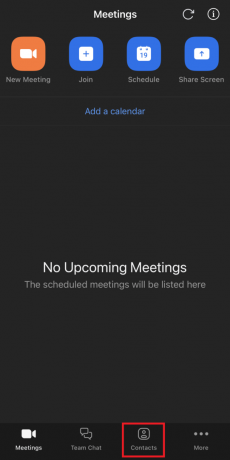
3. Пређите на Моје групе одељак и тапните на Цлоуд Цонтацтс опција.
4. Отворите одређени синхронизовани контакт и додирните Опције за позив да позовете особу и можете користити контроле током позива.
Метод 3: Примите телефонски позив
Пошто смо свесни потврдног одговора на питање да ли можете да позовете број телефона са Зоом-а, можемо научити начин примања долазног позива помоћу тастатуре за бирање бројева.
1. Следите упутства дата раније за Пријавите се до Зоом апликација.
2. Видећете обавештење о долазном позиву на свом телефону.
Белешка: Ако је статус постављен на Не узнемиравају, нећете добити обавештење.
3А. Кликните на Прихвати опцију да одговорите на позив или Одбити да преусмерите позив на говорну пошту или прекинете везу.
3Б. Такође можете кликнути на Затвори икона или Одбаци опције да игноришете обавештење о позиву или прескочите обавештење о позиву.
4. Док сте у разговору, можете извршити следеће опције да бисте изменили обавештења о позивима и извршили контроле током позива.
- Задржи и прихвати: Да ставите тренутни позив на чекање и пратите долазни позив.
- Пошаљи на говорну пошту: Наставите са тренутним позивом и пошаљите други долазни позив на говорну пошту.
- Заврши и прихвати: Завршите тренутни позив и прихватите долазни позив.
Такође прочитајте:Поправи грешку онемогућеног Зоом налога
Како дозволити телефонско бирање на зумирању
Власници налога и администратори могу да измене опције искључивања звука помоћу броја за бирање. Ово помаже у лаком приступу Зоом састанцима и укључивању звука на Зоом телефонском позиву да бисте са лакоћом присуствовали позиву. Поред тога, можете послати позив другима путем телефона и дозволити им да користе своје бројеве телефона да би се придружили састанку. Према Подршка за зумирање, можете дозволити телефонско бирање на Зоом-у као што је објашњено у овом одељку.
1. Отвори Гоогле Цхроме апликацију користећи траку за претрагу.
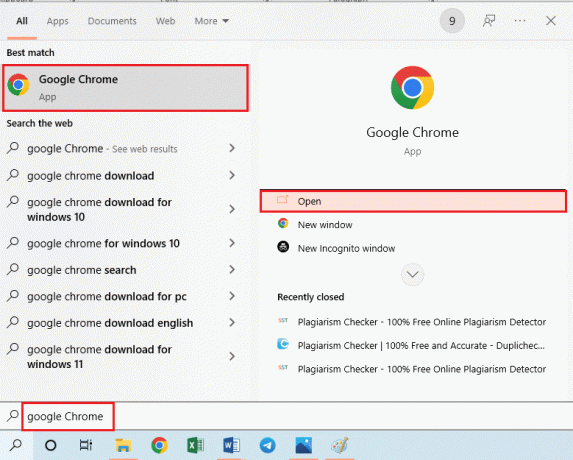
2. Отвори Зумирајте страницу за пријаву, унесите потребне податке у поља и кликните на Пријавите се дугме.

3. Кликните на Управљање налогом картицу на навигационој табли.
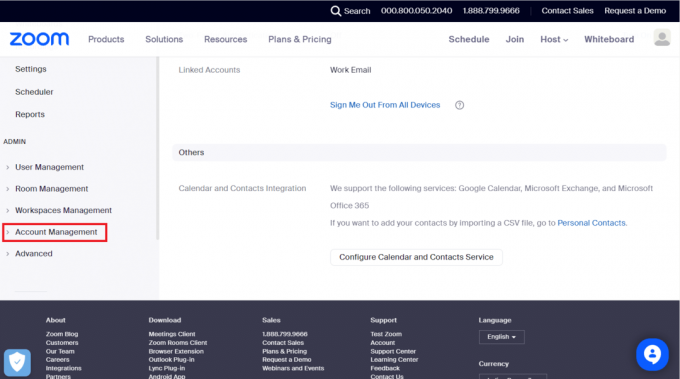
4. Кликните на Подешавања налога опција на страници.
5. Пређите на Аудио конференције таб.
6. Уверите се да је Позови ме и позови телефоном поставка је изабрана.
Белешка: Можете да укључите поставку да бисте је укључили. Додирните на Омогући дугме у прозору за потврду да бисте омогућили подешавање.
7. Тип1 на Захтевај Позови ме одељак корисника и изаберите Ауто опција.
Белешка: Такође можете да изаберете Увек или Никада опције на основу захтева.
8. У Позовите земље/регије картицу, кликните на хемијска оловка икона.
9. Изаберите жељену земљу у Изаберите Позовите земље/регије искачући прозор и кликните на сачувати дугме.
Како се придружити састанку користећи тастатуру за бирање бројева?
Сада када смо свесни како да омогућимо телефонско бирање на Зоом-у, можете да пратите доленаведене кораке да бисте научили како да се придружите Зоом састанку користећи Диалпад на свом телефону.
1. Отвори Зоом апликација и Пријавите се на ваш налог као што је раније поменуто.
2. Изаберите одређену земљу у Држава/регија падајући мени.
3. Унесите ИД састанка са # на тастатури за бирање.
Белешка: На пример, ако је ИД састанка 76556892356, откуцајте 76556892356# на тастатури за бирање бројева.
4. Сада, унесите ИД учесника са # на тастатури за бирање.
5. Као што је горе речено, унесите шифра са # знак на тастатури за бирање.
Коришћењем било које опције дате раније у чланку, можете лако да се придружите састанку и да добијете подсетник да га користите одговоре на питање како да укључите звук на Зоом телефонским позивима да бисте осигурали да други чују ваш звук учесника.
Додатне информације: Шта је функција тастатуре за бирање бројева на Зоом-у?
Након читања различитих функција коришћења Диалпад-а на Зоом платформи, можда ће бити захтевно знати неке информације о овој функцији. У овом одељку ћемо научити о интеграцији Диалпад-а са Зоом-ом која је доступна искључиво за администратора или власника.
1А. Административни приступ компаније: Идите на Подешавања администратора страницу, кликните на Моја компанија опцију, а затим кликните на Интегратионс опција.
1Б. Административни приступ Оффице: Идите на Подешавања администратора страницу, кликните на Моја канцеларија опцију и кликните на Интегратионс опција.
2. Кликните на Опција зумирања а затим изаберите Повежите се у падајућем менију.
3. Потврдите везу у Зоом-у и Диалпад-у и бићете преусмерени на Подешавања интеграције страна.
Чланак објашњава одговор на питање о како да укључите звук на Зоом телефонским позивима и даје кратке информације о функцији бирања. Могли бисмо да наставимо да побољшавамо наш садржај ако одвојите мало времена да делите своје упите и предлоге у одељку за коментаре.
Хенри је искусни технолошки писац са страшћу да сложене технолошке теме учини доступним свакодневним читаоцима. Са више од деценије искуства у технолошкој индустрији, Хенри је постао поуздан извор информација за своје читаоце.


